İçindekiler
Kendinizi ne sıklıkla şifrenizin ne olduğu hakkında hiçbir fikriniz olmadan bir giriş ekranına bakarken buluyorsunuz? Hepsini hatırlamak zorlaşıyor. Bunları bir kağıt parçasına karalamak veya her yerde aynı şifreyi kullanmak yerine, size yardımcı olacak bir yazılım kategorisini tanıtmama izin verin: şifre yöneticisi.
LastPass ve Keeper iki popüler seçenektir. Hangisini seçmelisiniz? Öğrenmek için bu karşılaştırma incelemesini okuyun.

LastPass Uygulanabilir bir ücretsiz plana sahip popüler bir parola yöneticisidir ve ücretli abonelikler özellikler, öncelikli teknik destek ve ekstra depolama alanı ekler. Öncelikle web tabanlı bir hizmettir ve Mac, iOS ve Android için uygulamalar sunulmaktadır. LastPass incelememizin tamamını okuyun.
Keeper Parola Yöneticisi Veri ihlallerini önlemek ve çalışan verimliliğini artırmak için şifrelerinizi ve özel bilgilerinizi korur. Uygun fiyatlı bir plan, temel özellikleri 29,99 $ / yıl karşılığında kapsar ve gerektiğinde ek hizmetler ekleyebilirsiniz. Maksimum paket planı 59,97 $ / yıl tutarındadır. Tam Keeper incelememizi okuyun.
LastPass vs. Keeper: Detaylı Karşılaştırma
1. Desteklenen Platformlar
Kullandığınız her platformda çalışan bir parola yöneticisine ihtiyacınız var ve her iki uygulama da çoğu kullanıcı için işe yarayacaktır:
- Masaüstünde: Kravat. Her ikisi de Windows, Mac, Linux, Chrome OS üzerinde çalışır.
- Mobil cihazlarda: Keeper. iOS, Android ve Windows Phone'da çalışan Keeper, Kindle ve Blackberry'yi de destekliyor.
- Tarayıcı desteği: LastPass. Her ikisi de Chrome, Firefox, Safari ve Microsoft Internet Explorer ve Edge üzerinde çalışır ve LastPass ayrıca Maxthon ve Opera'yı da destekler.
Kazanan: Her iki hizmet de en popüler platformlarda çalışır. LastPass iki ek tarayıcıyı desteklerken Keeper iki ek mobil platformu destekler.
2. Şifrelerin Doldurulması
Her iki uygulama da çeşitli yollarla parola eklemenize izin verir: manuel olarak yazarak, oturum açmanızı izleyerek ve parolalarınızı tek tek öğrenerek veya bunları bir web tarayıcısından veya başka bir parola yöneticisinden içe aktararak.
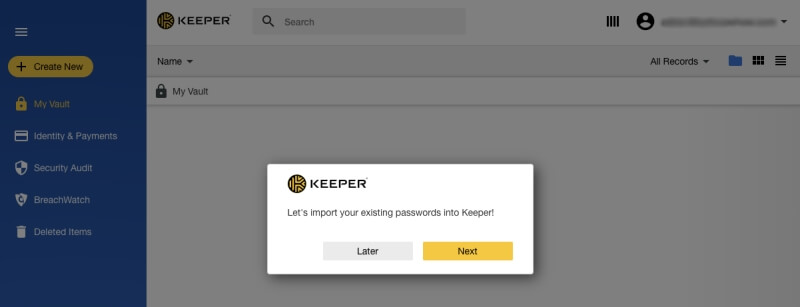
Kasada bazı şifreleriniz olduğunda, bir giriş sayfasına ulaştığınızda kullanıcı adınızı ve şifrenizi otomatik olarak dolduracaklardır.
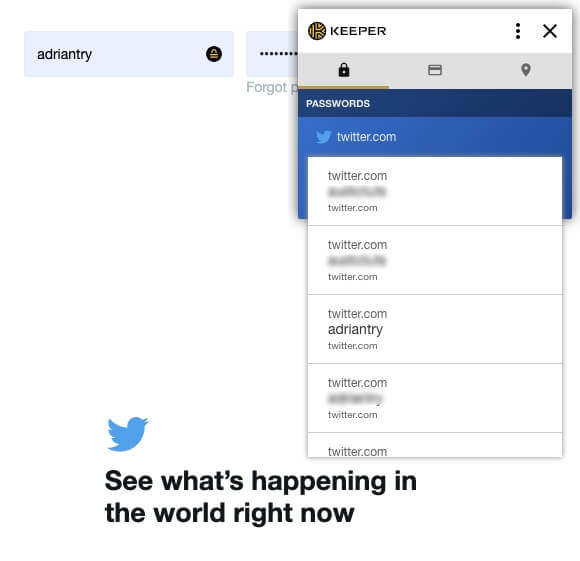
LastPass'in bir avantajı var: girişlerinizi site bazında özelleştirmenize olanak tanıyor. Örneğin, bankamda oturum açmanın çok kolay olmasını istemiyorum ve oturum açmadan önce bir parola yazmamı tercih ediyorum.

Kazanan: LastPass. Her bir oturum açma işlemini ayrı ayrı özelleştirmenize ve bir siteye giriş yapmadan önce ana parolanızın yazılmasını zorunlu kılmanıza olanak tanır.
3. Yeni Parolalar Oluşturma
Şifreleriniz güçlü olmalıdır - oldukça uzun ve sözlük kelimesi olmamalıdır - böylece kırılmaları zor olur. Ve benzersiz olmalıdırlar, böylece bir site için şifreniz ele geçirilirse, diğer siteleriniz savunmasız kalmaz. Her iki uygulama da bunu kolaylaştırır.
LastPass, yeni bir oturum açtığınızda güçlü ve benzersiz parolalar oluşturabilir. Her parolanın uzunluğunu ve içerdiği karakter türünü özelleştirebilir ve gerektiğinde parolayı hatırlamayı veya yazmayı kolaylaştırmak için parolanın kolay söylenebilir veya kolay okunabilir olmasını belirleyebilirsiniz.
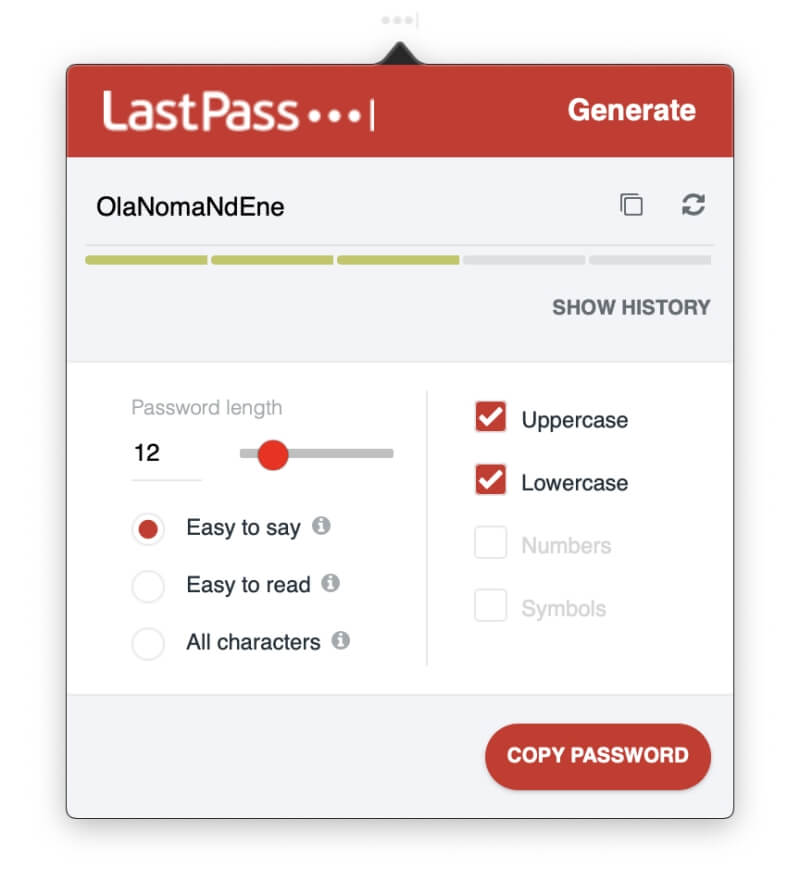
Keeper da şifreleri otomatik olarak oluşturur ve benzer özelleştirme seçenekleri sunar.
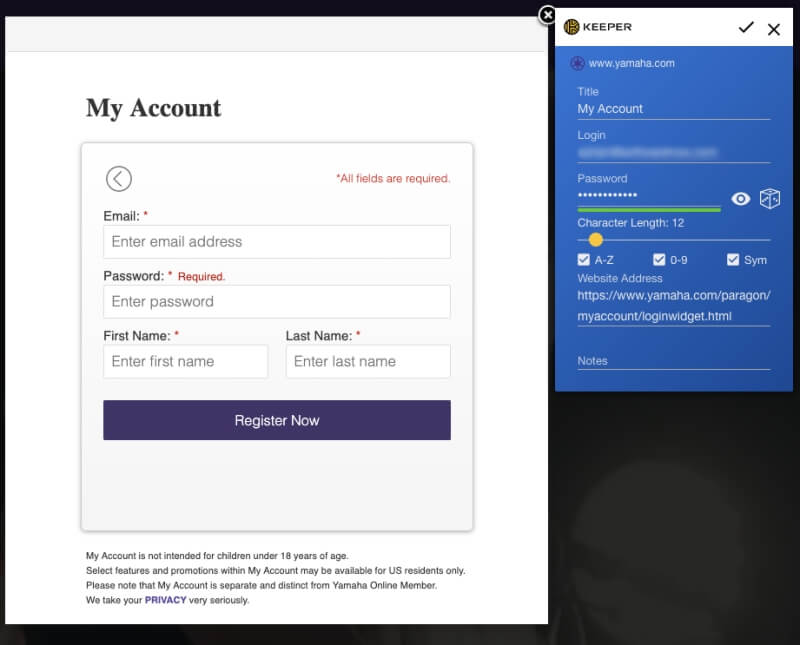
Kazanan: Her iki hizmet de ihtiyacınız olduğunda güçlü, benzersiz, yapılandırılabilir bir parola oluşturacaktır.
4. Güvenlik
Şifrelerinizi bulutta saklamak sizi endişelendirebilir. Tüm yumurtalarınızı tek bir sepete koymak gibi değil mi? Hesabınız hacklenirse diğer tüm hesaplarınıza erişebilirler. Neyse ki, her iki hizmet de birisinin kullanıcı adınızı ve şifrenizi keşfetmesi durumunda hesabınıza giriş yapamamasını sağlamak için adımlar atıyor.
LastPass'e bir ana parola ile giriş yaparsınız ve güçlü bir parola seçmelisiniz. Ek güvenlik için, uygulama iki faktörlü kimlik doğrulama (2FA) kullanır. Tanımadığınız bir cihazda oturum açmaya çalıştığınızda, e-posta ile benzersiz bir kod alırsınız, böylece oturum açanın gerçekten siz olduğunuzu onaylayabilirsiniz. Premium aboneler ek 2FA seçeneklerine sahip olur.
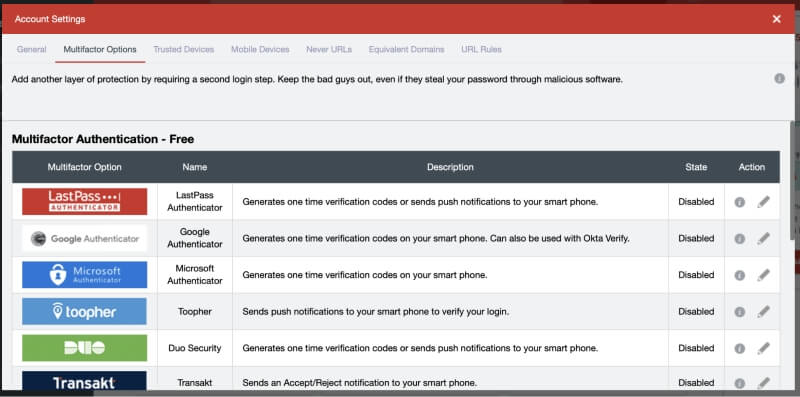
Keeper ayrıca kasanızı korumak için bir ana parola ve iki faktörlü kimlik doğrulama kullanır. Ayrıca, unutmanız durumunda ana parolanızı sıfırlamak için kullanılabilecek bir güvenlik sorusu da ayarlayabilirsiniz. Ancak dikkatli olun. Tahmin edilmesi veya keşfedilmesi kolay bir soru ve cevap seçerseniz, parola kasanızın hacklenmesini kolaylaştırırsınız.
Bu sizi endişelendiriyorsa, uygulamanın Kendini İmha Etme özelliğini açabilirsiniz. Beş oturum açma denemesinden sonra tüm Keeper dosyalarınız silinecektir.
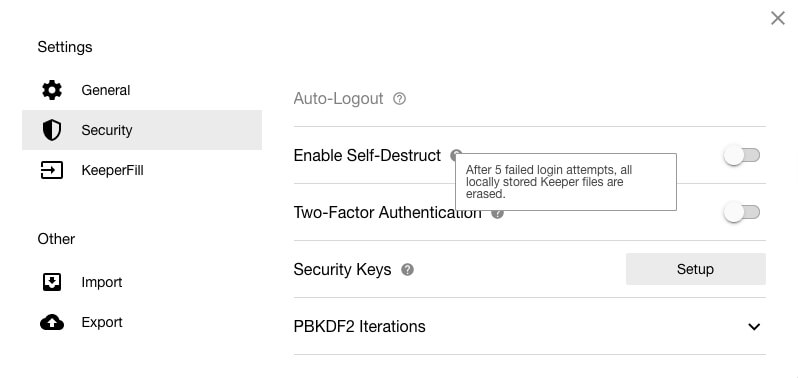
Kazanan: Her iki uygulama da yeni bir tarayıcıdan veya makineden oturum açarken hem ana parolanızın hem de ikinci bir faktörün kullanılmasını gerektirebilir. Keeper ayrıca, parolanızı unutmanız durumunda parolanızı sıfırlamanın bir yolu olarak bir güvenlik sorusu ayarlamanızı sağlar. Bunun dikkatli bir şekilde ayarlanmaması durumunda, bilgisayar korsanlarının sitenize erişmesini kolaylaştırabileceğinizi unutmayın.
5. Şifre Paylaşımı
Parolaları bir kağıt parçasında veya kısa mesajda paylaşmak yerine, bir parola yöneticisi kullanarak güvenli bir şekilde yapın. Diğer kişinin de sizinle aynı parolayı kullanması gerekecek, ancak parolaları değiştirdiğinizde otomatik olarak güncellenecek ve parolayı gerçekten bilmeden oturum açma bilgilerini paylaşabileceksiniz.
Ücretsiz olan da dahil olmak üzere tüm LastPass planları parola paylaşmanıza izin verir. Paylaşım Merkezi, başkalarıyla hangi parolaları paylaştığınızı ve onların sizinle hangi parolaları paylaştığını bir bakışta gösterir.
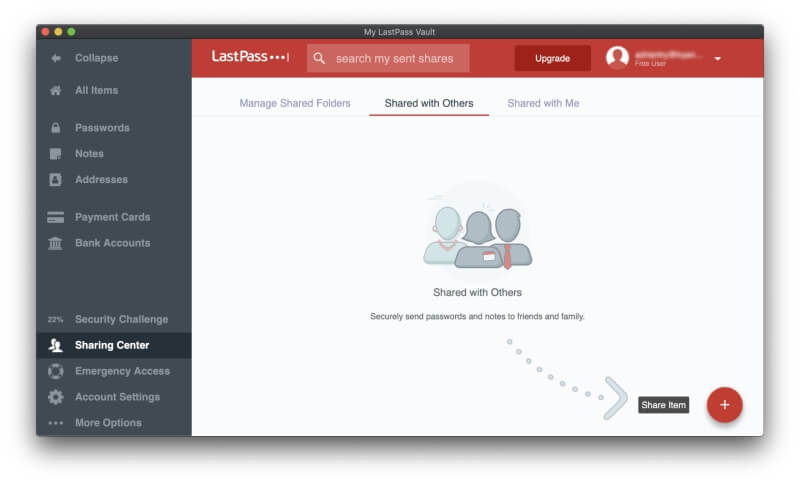
LastPass için ödeme yapıyorsanız, tüm klasörleri paylaşabilir ve kimlerin erişebileceğini yönetebilirsiniz. Aile üyelerini davet ettiğiniz bir Aile klasörünüz ve şifreleri paylaştığınız her ekip için klasörleriniz olabilir. Ardından, bir şifreyi paylaşmak için onu doğru klasöre eklemeniz yeterlidir.
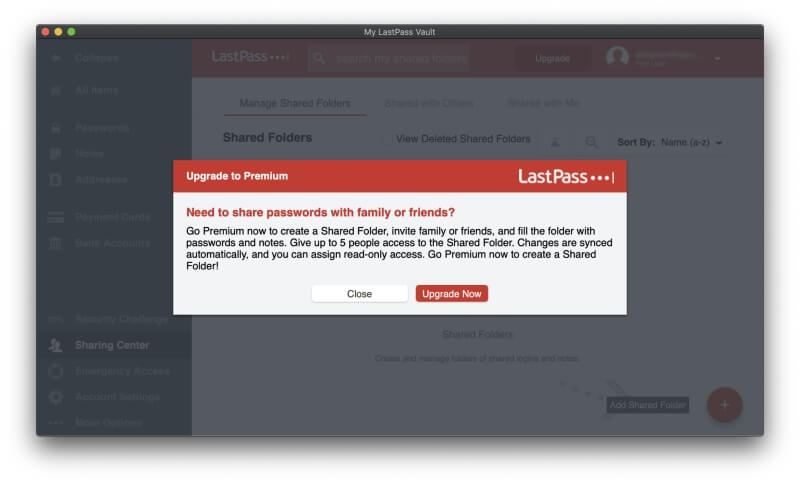
Keeper ayrıca şifreleri tek tek veya bir seferde bir klasörü paylaşarak paylaşmanıza olanak tanır. LastPass gibi, her kullanıcıya hangi hakları vereceğinize karar verebilirsiniz.
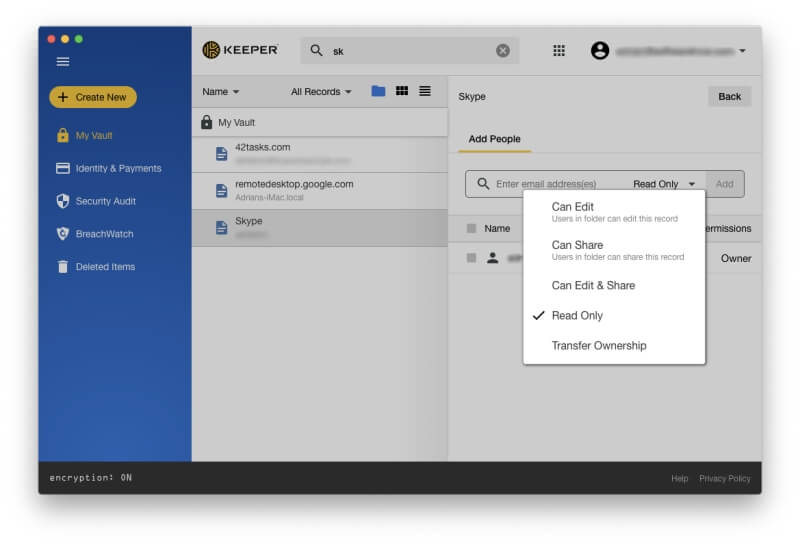
Kazanan: Her iki uygulama da parolaları ve parola klasörlerini başkalarıyla paylaşmanıza olanak tanır.
6. Web Formu Doldurma
LastPass, şifreleri doldurmanın yanı sıra, ödemeler de dahil olmak üzere web formlarını otomatik olarak doldurabilir. Adresler bölümü, ücretsiz planı kullanırken bile satın alma yaparken ve yeni hesaplar oluştururken otomatik olarak doldurulacak kişisel bilgilerinizi saklar.
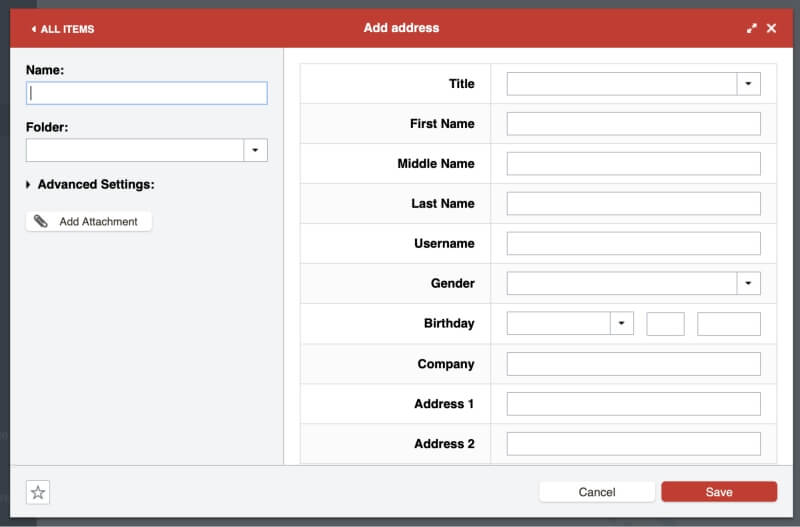
Aynı durum Ödeme Kartları ve Banka Hesapları bölümleri için de geçerlidir.
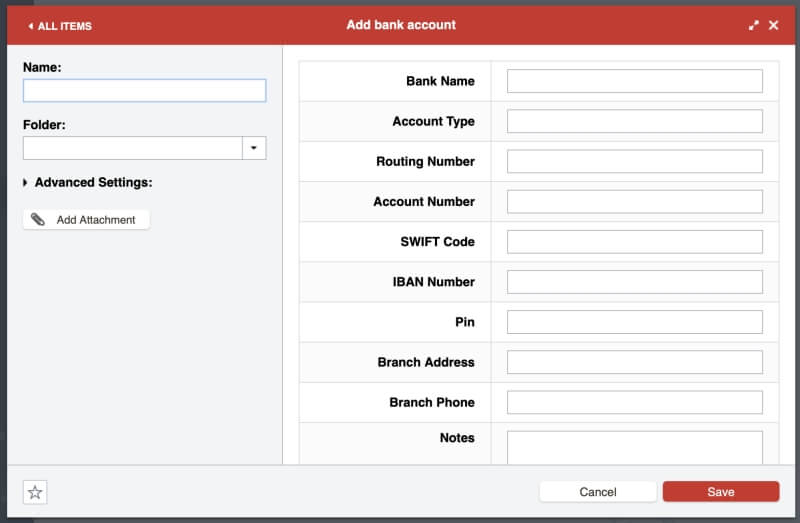
Bir form doldurmanız gerektiğinde, LastPass bunu sizin için yapmayı teklif eder.
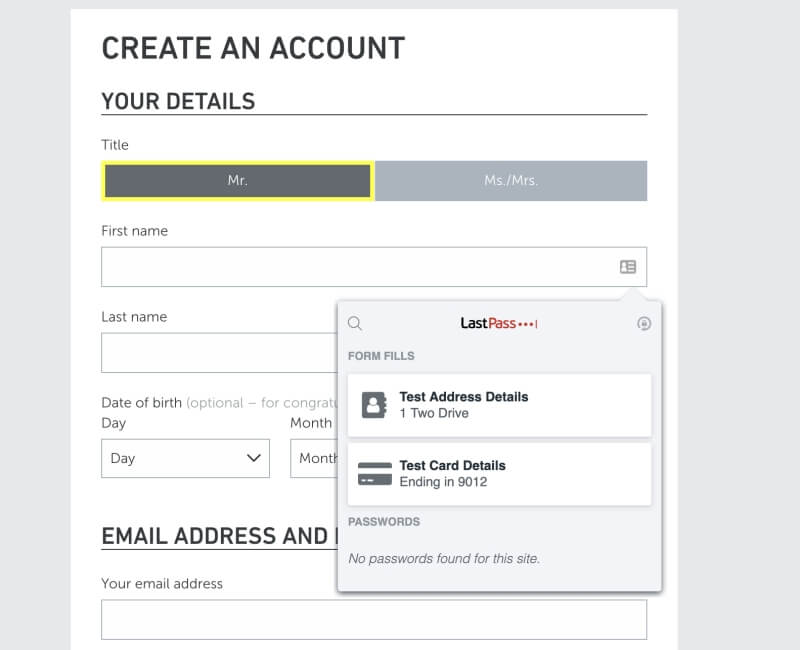
LastPass'in Kimlik ve Ödemeler bölümü, alışveriş yaparken ve yeni hesaplar oluştururken otomatik olarak doldurulacak kişisel bilgilerinizi saklamanıza olanak tanır ve iş ve ev için farklı kimlikler ayarlayabilirsiniz.
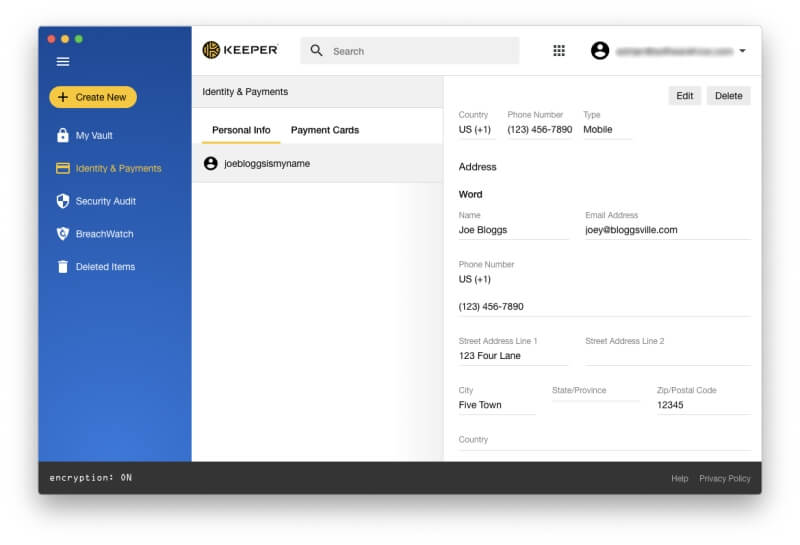
Bir formu doldurmaya hazır olduğunuzda, Keeper'ın sizin için doldurabileceği bir menüye erişmek için bir alana sağ tıklamanız gerekir. Bu, LastPass'ın bir simge kullanmasından daha az sezgiseldir, ancak bir kez öğrendiğinizde zor değildir.
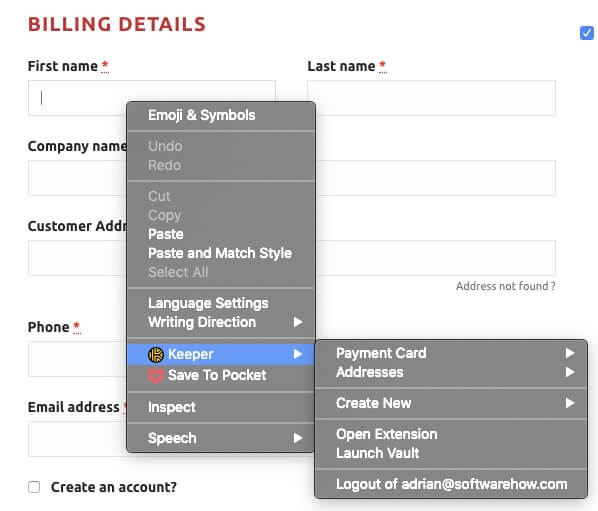
Kazanan: LastPass. Her iki uygulama da web formlarını otomatik olarak doldurabilir, ancak Keeper daha az sezgiseldir.
7. Özel Belgeler ve Bilgiler
Parola yöneticileri parolalarınız için bulutta güvenli bir yer sağladığına göre, neden diğer kişisel ve hassas bilgilerinizi de burada saklamayasınız? LastPass, özel bilgilerinizi saklayabileceğiniz bir Notlar bölümü sunar. Bunu, sosyal güvenlik numaraları, pasaport numaraları gibi hassas bilgileri saklayabileceğiniz parola korumalı dijital bir not defteri olarak düşünün.kasanıza veya alarmınıza.
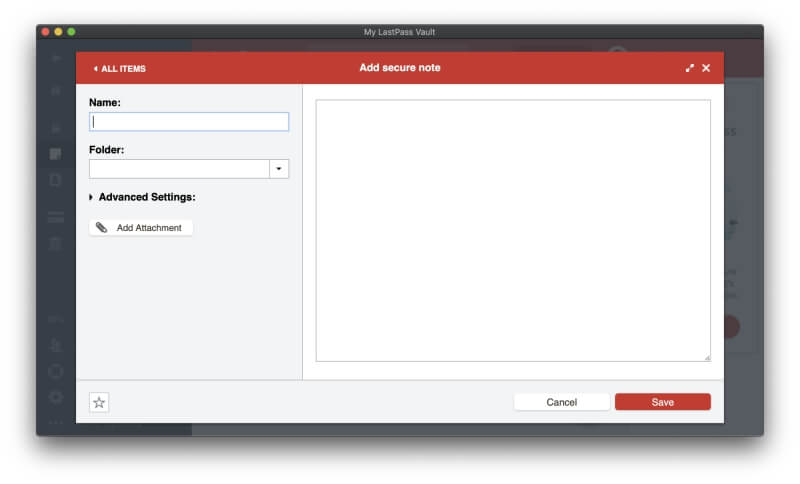
Bu notlara dosya ekleyebilirsiniz (adresler, ödeme kartları ve banka hesaplarının yanı sıra, ancak şifreler değil). Ücretsiz kullanıcılara dosya ekleri için 50 MB, Premium kullanıcılara ise 1 GB ayrılmıştır. Ekleri bir web tarayıcısı kullanarak yüklemek için işletim sisteminiz için "ikili etkin" LastPass Universal Installer'ı yüklemiş olmanız gerekir.
Son olarak, LastPass'e eklenebilecek ehliyetler, pasaportlar, sosyal güvenlik numaraları, veritabanı ve sunucu girişleri ve yazılım lisansları gibi çok çeşitli diğer kişisel veri türleri vardır.
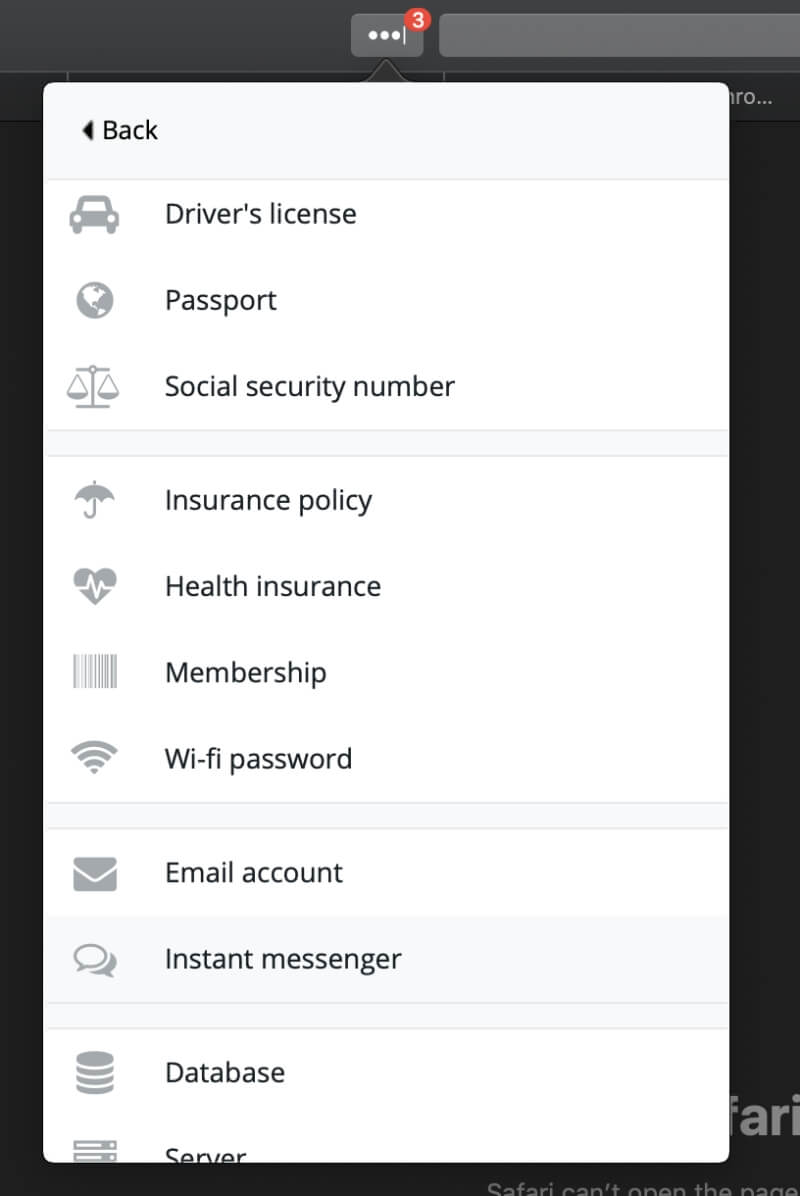
Keeper o kadar ileri gitmiyor ancak her bir öğeye dosya ve fotoğraf eklemenize izin veriyor. Daha fazlasını yapmak için ek abonelikler için ödeme yapmanız gerekir. Güvenli Dosya Depolama (9,99 $ / yıl), resimlerinizi ve belgelerinizi saklamanız için size 10 GB alan sağlar ve KeeperChat (19,99 $ / yıl), dosyaları başkalarıyla paylaşmanın güvenli bir yoludur. Ancak uygulama not tutmanıza veya yapılandırılmış diğer formları saklamanıza izin vermezBilgi.
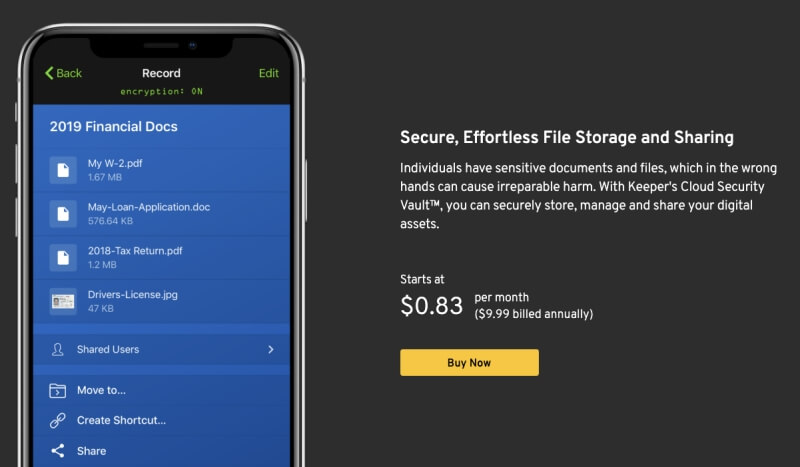
Kazanan: LastPass. güvenli notları, çok çeşitli veri türlerini ve dosyaları saklamanıza olanak tanır.
8. Güvenlik Denetimi
Zaman zaman, kullandığınız bir web hizmeti saldırıya uğrar ve şifreniz ele geçirilir. Bu, şifrenizi değiştirmek için harika bir zamandır! Ancak bunun ne zaman olduğunu nasıl anlarsınız? Bu kadar çok girişin kaydını tutmak zordur, ancak şifre yöneticileri size haber verir ve LastPass'ın Güvenlik Mücadelesi özelliği buna iyi bir örnektir.
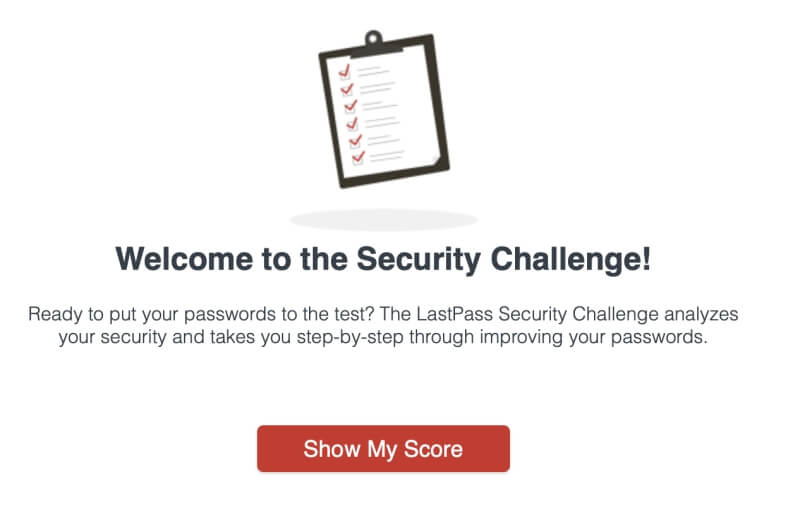
Aşağıdakiler de dahil olmak üzere güvenlik endişeleri arayan tüm şifrelerinizi gözden geçirecektir:
- ele geçirilmiş şifreler,
- zayıf şifreler,
- tekrar kullanılan şifreler ve
- eski şifreler.
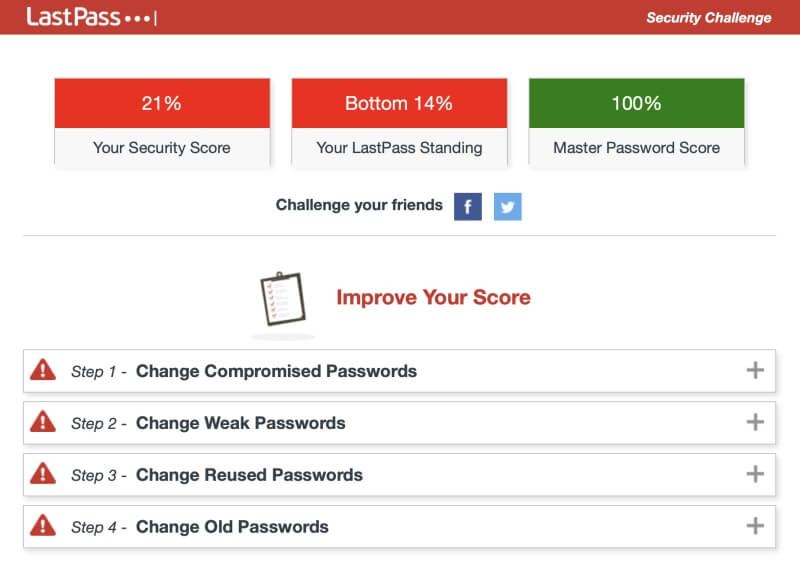
LastPass bazı sitelerin şifrelerini sizin için otomatik olarak değiştirmeyi bile teklif ediyor ki bu inanılmaz derecede kullanışlı ve ücretsiz planı kullananlar için bile mevcut.
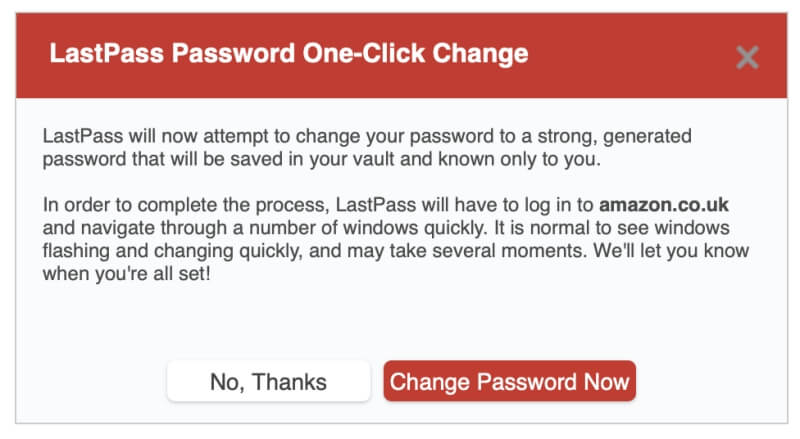
Keeper, aynı zemini kapsayan iki özellik sunar. Güvenlik Denetimi, zayıf veya tekrar kullanılan parolaları listeler ve size genel bir güvenlik puanı verir.
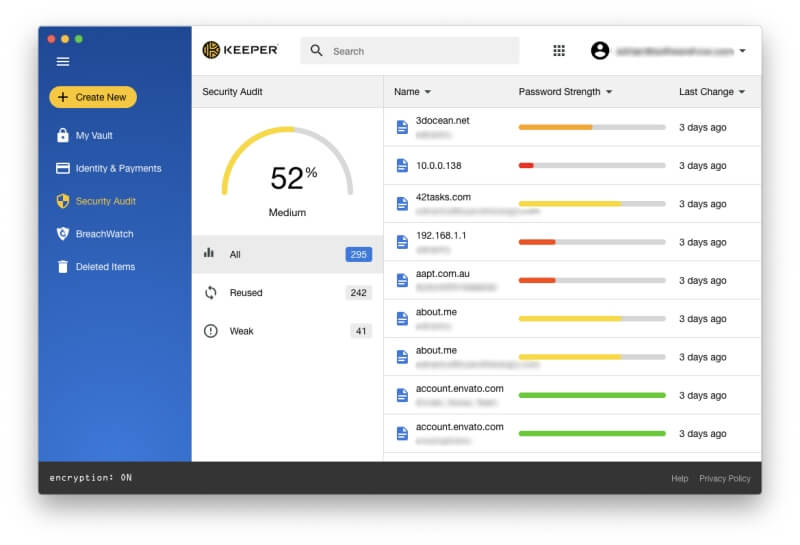
BreachWatch Bir ihlal olup olmadığını görmek için dark web'i tek tek e-posta adresleri için tarayabilir. Ücretsiz planı, deneme sürümünü ve geliştiricinin web sitesini kullanırken BreachWatch'ı çalıştırabilir ve endişelenmeniz gereken herhangi bir ihlal olup olmadığını öğrenebilirsiniz. Ancak, hangi şifreleri değiştirmeniz gerektiğini öğrenmek için gerçekten ele geçirildiyseniz hizmet için ödeme yapmanız gerekir.
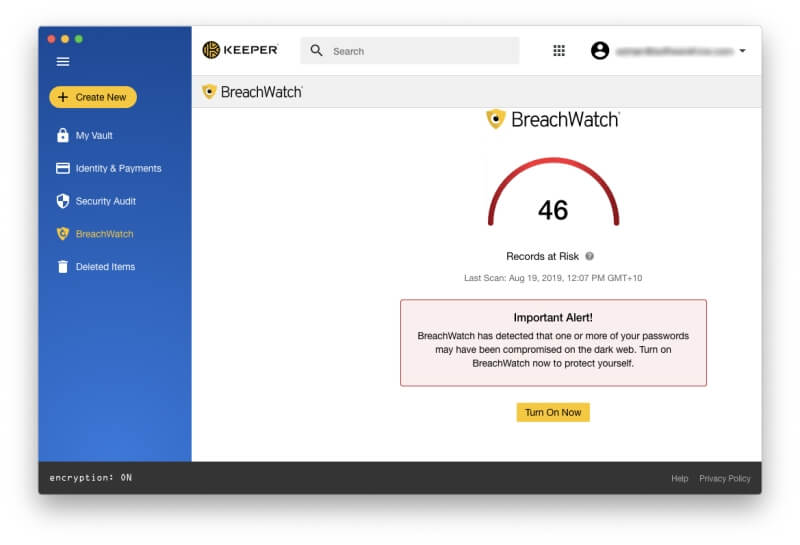
Kazanan: LastPass. Her iki hizmet de kullandığınız bir sitenin ihlal edilmesi de dahil olmak üzere parolayla ilgili güvenlik endişeleri konusunda sizi uyarır, ancak Keeper ile bunu elde etmek için ekstra ödeme yapmanız gerekir. LastPass ayrıca tüm siteler desteklenmese de parolaları otomatik olarak değiştirmeyi de sunar.
9. Fiyatlandırma ve Değer
LastPass ve Keeper, bazı benzerlikler olsa da önemli ölçüde farklı fiyatlandırma yapısına sahiptir. Her ikisi de değerlendirme amacıyla 30 günlük ücretsiz deneme süresi ve ücretsiz bir plan sunar ve LastPass'ınki herhangi bir parola yöneticisinin en kullanışlı ücretsiz planıdır - sınırsız sayıda parolayı sınırsız sayıda cihazla senkronize etmenize ve ihtiyaç duyacağınız özelliklerin çoğuna izin verir.
İşte ücretli abonelik fiyatları:
LastPass:
- Prim: 36 $/yıl,
- Aileler (6 aile üyesi dahil): 48 $/yıl,
- Takım: 48 $/kullanıcı/yıl,
- İşletme: kullanıcı başına 96 $/yıl'a kadar.
Kaleci:
- Keeper Password Manager $29.99/yıl,
- Güvenli Dosya Depolama (10 GB) $9,99/yıl,
- BreachWatch Dark Web Protection $19,99/yıl,
- KeeperChat $19.99/yıl.
Bunlar Kişisel plan için fiyatlardır ve birlikte paketlenerek toplamda 59,97 $'a mal olabilir. 19,99 $/yıl'lık bu tasarruf aslında size sohbet uygulamasını ücretsiz olarak verir. Aile, İşletme ve Kurumsal planlar da mevcuttur.
Kazanan: LastPass. Sektördeki en iyi ücretsiz plana sahip. Ücretli abonelikler söz konusu olduğunda, Keeper biraz daha ucuza başlıyor, ancak ek hizmetler eklediğinizde bu hızla değişiyor.
Nihai Karar
Günümüzde herkesin bir parola yöneticisine ihtiyacı var. Hepsini aklımızda tutamayacağımız kadar çok parolayla uğraşıyoruz ve bunları elle yazmak, özellikle de uzun ve karmaşık olduklarında hiç eğlenceli değil. LastPass ve Keeper, sadık takipçileri olan mükemmel uygulamalardır.
Bence LastPass Çok iyi bir ücretsiz plana sahip olmasının yanı sıra, kişisel belgeleri ve bilgileri depolamada daha iyidir ve formları doldururken daha sezgiseldir. Ayrıca, ek bir abonelik gerektirmeden tam özellikli şifre denetimi sunar ve şifrelerinizi otomatik olarak değiştirmeyi teklif eder.
Ama herkes için en iyisi bu değil. Bekçi Güçlü bir rakiptir ve Windows Phone, Kindle veya Blackberry kullanıyorsanız kolay bir seçimdir. Kullanımı keyifli olan tutarlı, kullanımı kolay bir arayüze sahiptir ve temelleri güvenli bir şekilde gerçekleştirirken LastPass kadar yeteneklidir: şifreleri otomatik olarak doldurma ve yenilerini oluşturma. Ayrıca, bir güvenlik sorusunu yanıtlayarak ana parolanızı unutursanız sıfırlamanıza olanak tanır.
LastPass ve Keeper arasında karar vermekte zorlanıyor musunuz? Hangisinin ihtiyaçlarınızı en iyi şekilde karşıladığını kendiniz görmek için 30 günlük ücretsiz deneme sürelerinden yararlanmanızı tavsiye ederim.

